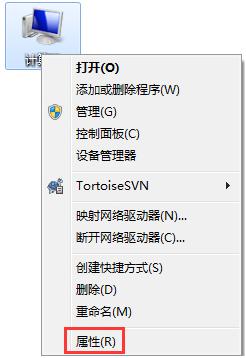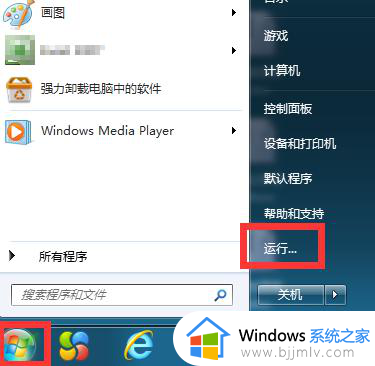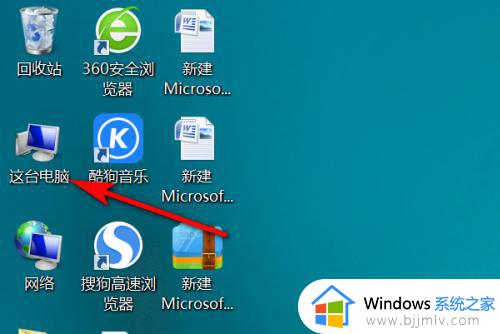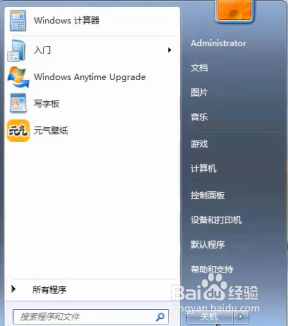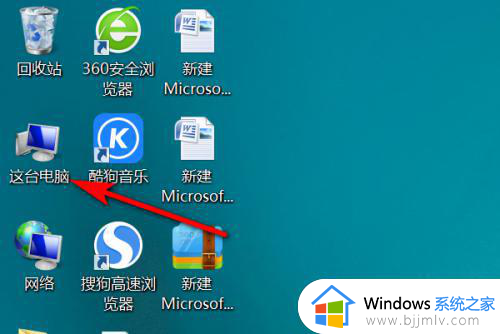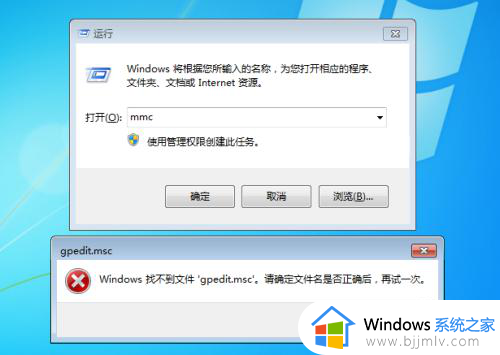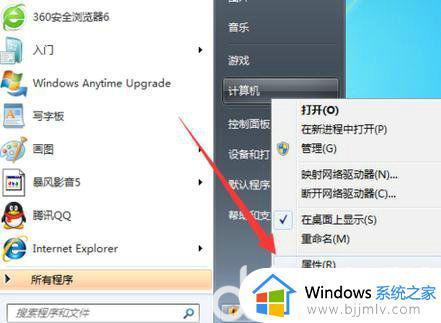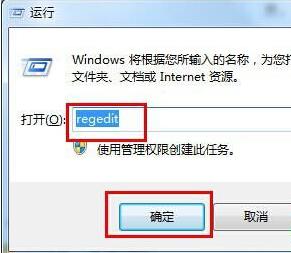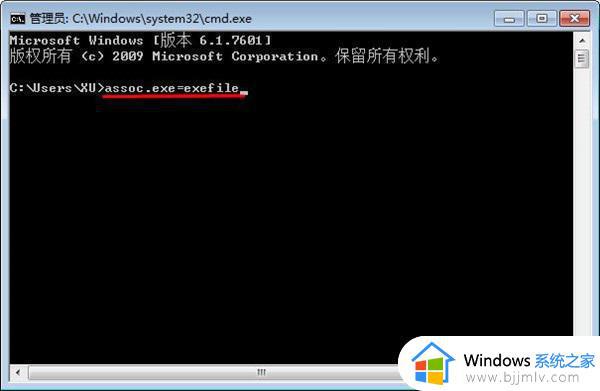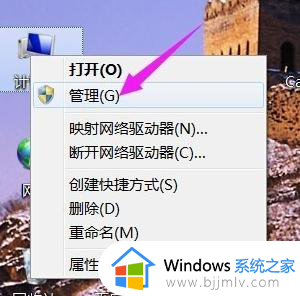win7所有程序无法打开怎么回事 win7电脑所有软件都打不开如何解决
我们平时在使用电脑时经常会打开各种程序来使用,但是有时候会遇到一些问题,比如近日就有win7系统用户遇到了所有程序无法打开的情况,不知道该怎么办,可能是电脑中毒或者系统设置有问题引起的,现在就跟着小编一起来看看win7电脑所有软件都打不开的详细解决方法吧。
解决方法如下:
1、进入win7系统桌面,鼠标右键计算机图标,选择属性打开。
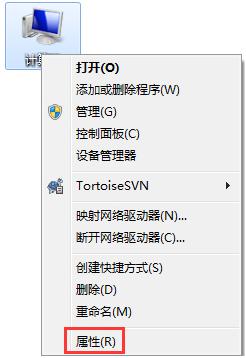
2、在出现的界面的左侧点击“高级系统设置”打开。
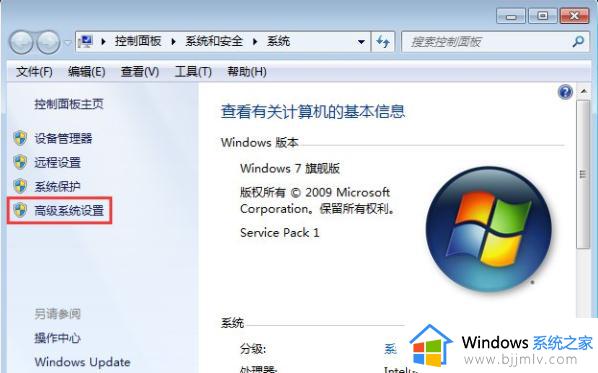
3、在系统属性界面中切换到高级选项卡,然后点击“设置”按钮打开。
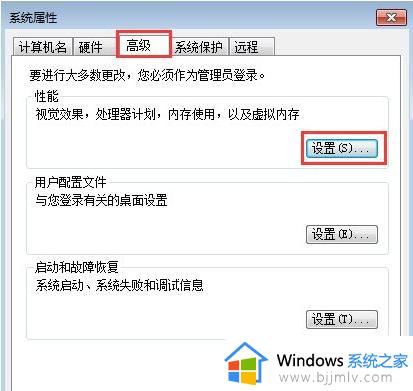
4、然后在性能选项界面中切换到数据执行保护选项,点击选择“为除下列选定之外的所有程序和服务启用 DEP(U):”选项。然后点击“添加”按钮,进入下一步。
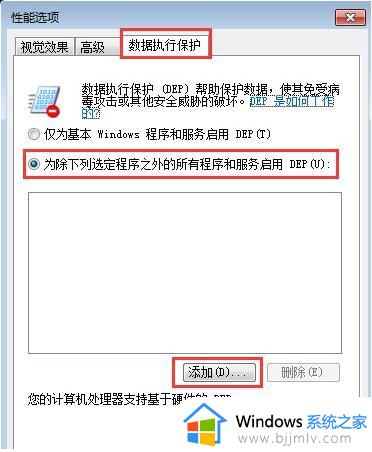
5、在弹出的提示框中,找到找到打不开的软件。选择该软件然后点击“打开”按钮。
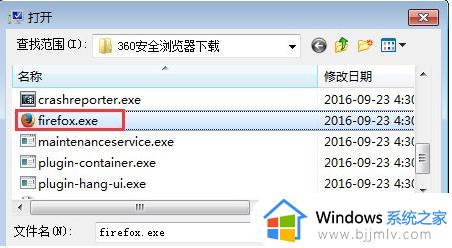
6、这时性能选择中就会出现刚才选择的软件,点击“确定”按钮。然后在弹出的重启提示框中点击“确定”即可。
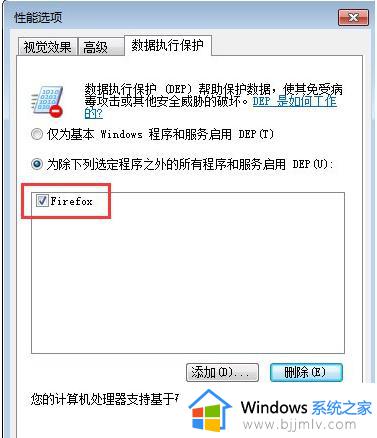
上述给大家介绍的就是win7所有程序无法打开的详细解决方法,有碰到这样情况的用户们可参考上面的方法来解决吧。